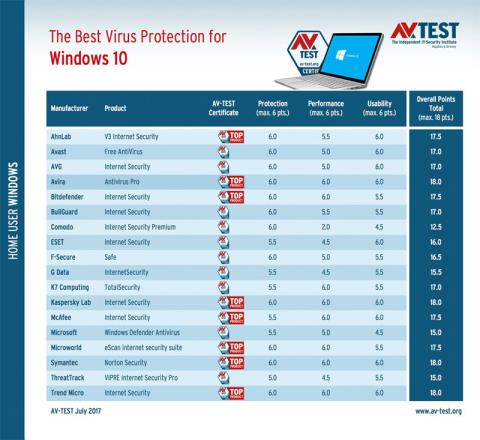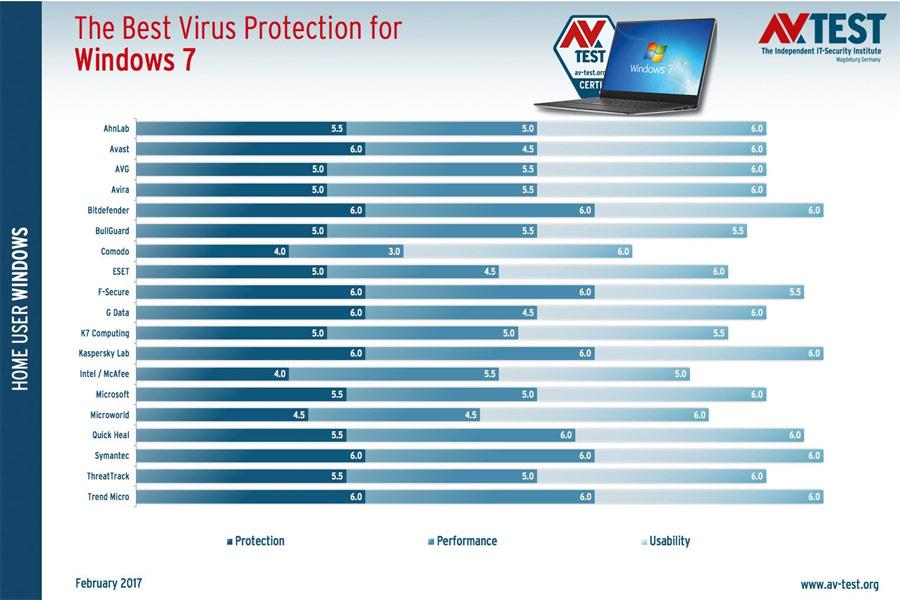Rezultati nedavnih testiranja antivirusnog softvera od strane AV-Test, organizacije specijalizirane za testiranje svjetski poznatog antivirusnog softvera visoke vjernosti i reputacije, kako bi se pronašao najbolji antivirusni softver. za Windows 10 Fall Creators Update (1709) ima iznenadio mnoge ljude.
Sukladno tome, antivirusni softver tvrtki Kaspersky, McAfee i VIPRE Security dobio je maksimalnih 6 bodova u kategorijama sigurnosti, performansi i upotrebljivosti. S maksimalnim rezultatom 18/18, sva tri antivirusna softvera zauzela su prva mjesta na ljestvici.

Microsoft je poboljšao Windows Defender, sigurnosno rješenje koje se standardno nudi u sustavu Windows 10. Dokaz je da je rezultat ovaj put viši od nedavnih ljestvica. Točnije, 6 bodova za sigurnost, 5,5 bodova za performanse i 4 boda za dostupnost.
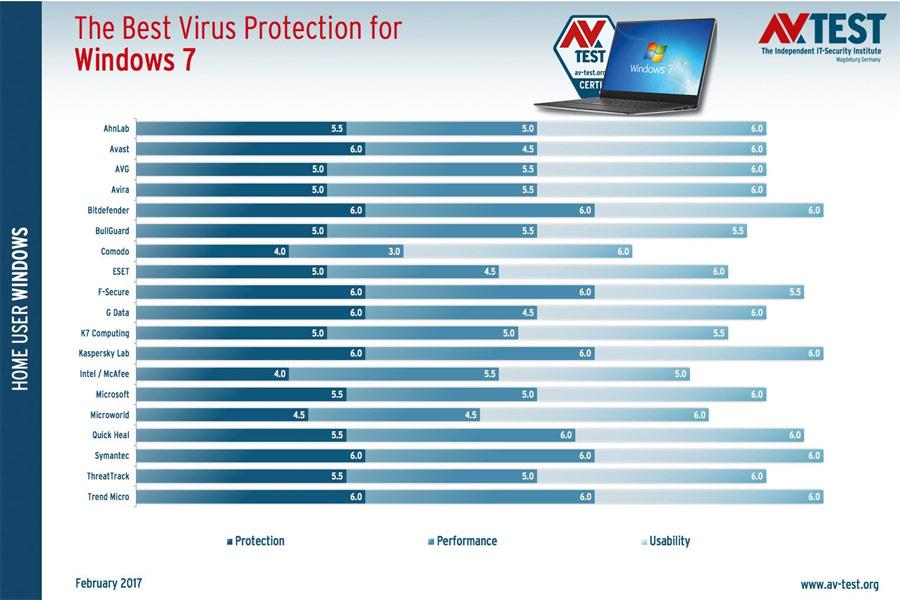
Prema detaljnim rezultatima testiranja, Windows Defender zaustavio je 98,9% svih napada zlonamjernim softverom u studenom, a taj se rezultat povećao na 100% u prosincu. Ali Windows Defender će usporiti za oko 6%, a Kaspersky usporava oko 13% prilikom pregledavanja interneta.
Vidi više: